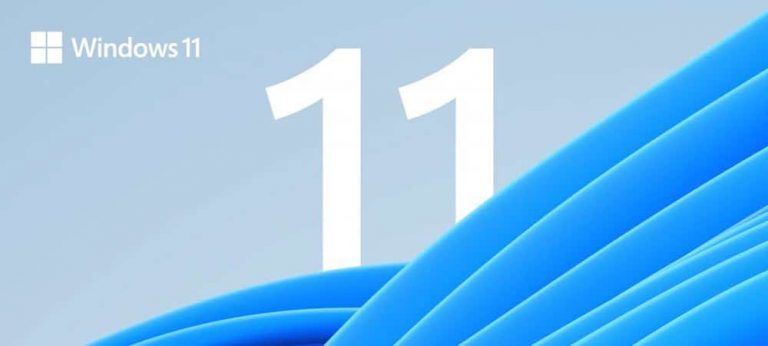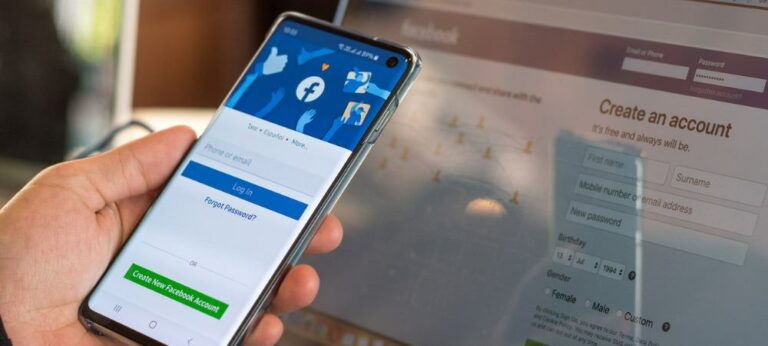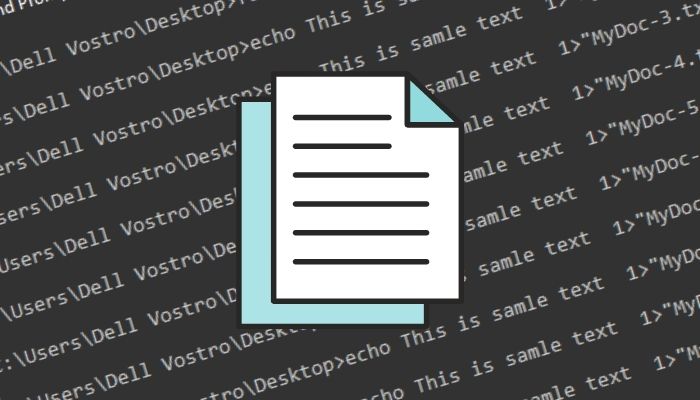Как изменить место сохранения Microsoft Office по умолчанию в Windows 10

Вы можете изменить место сохранения Microsoft Office по умолчанию. Как только вы это сделаете, изменение будет применено ко всем приложениям Microsoft 365.
Сохранение документов из пакета Microsoft 365 — это беззаботный процесс. При этом ваши файлы Word, Excel и PowerPoint сохраняются в папку по умолчанию по вашему выбору. Если вы хотите изменить это местоположение, вы можете сделать это, выполнив несколько простых шагов. Вот как изменить место сохранения Microsoft Office по умолчанию в Windows 10.
Программы для Windows, мобильные приложения, игры - ВСЁ БЕСПЛАТНО, в нашем закрытом телеграмм канале - Подписывайтесь:)
Когда вы впервые используете одно из приложений пакета Microsoft 365 и сохраняете документ, вам будет предложено указать расположение по умолчанию. Microsoft рекомендует сохранять файлы в папку OneDrive. Это нормально, и для всех, кто хочет сохранять файлы в одном центральном месте (онлайн), это отличное предложение. Однако вы можете сохранить все свои файлы Microsoft 365 на локальный диск.
К счастью, вам не нужно каждый раз вручную менять сохраненное местоположение. Вместо этого вы можете установить новое значение по умолчанию. Еще лучше, если вы вносите изменения в одно приложение Microsoft 365, это изменение распространяется на все остальные.
Изменение места сохранения Microsoft Office по умолчанию
Чтобы изменить расположение по умолчанию для сохраненных файлов Microsoft 365, войдите в любое из приложений Microsoft 365, установленных на вашем компьютере, а затем выполните следующие действия:
- Поднимите документ вы хотите сэкономить.
- Выбирать Файл.
- Нажмите Параметры внизу слева.
- Выбирать Сохранять.
- Установите флажок рядом с Сохранить на компьютер по умолчанию в разделе «Сохранить документы».
- Добавить Местоположение локального файла по умолчанию в предусмотренной коробке. Вы можете выбрать кнопку Обзор.
- Нажмите ХОРОШО.
Место сохранения по умолчанию было изменено для всех ваших файлов Microsoft 365. С этого момента, когда вы захотите сохранить файл, по умолчанию он будет сохранен на вашем локальном диске.
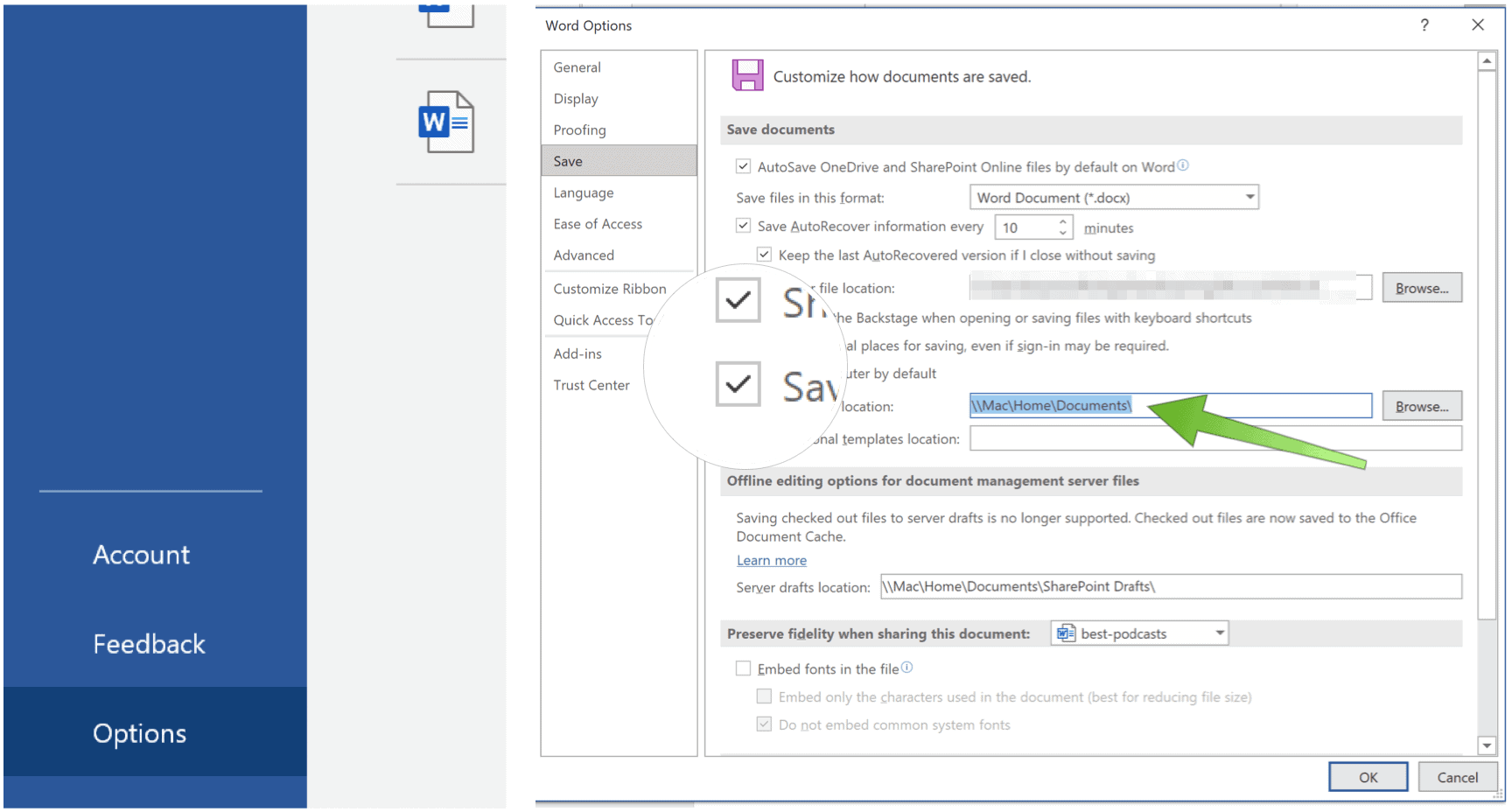
Изменить местоположение вручную
Вы по-прежнему можете вручную изменить место сохранения для отдельных файлов. Вы можете сделать это при первом сохранении документа или в последующие разы, в зависимости от ваших предпочтений.
Чтобы вручную изменить место сохранения документа в первый раз:
- Поднимите документ вы хотите сэкономить.
- Выбирать Файл.
- Выбирать Сохранять.
- Выбрать расположение куда вы хотите сохранить файл.
- Нажмите Сохранять.
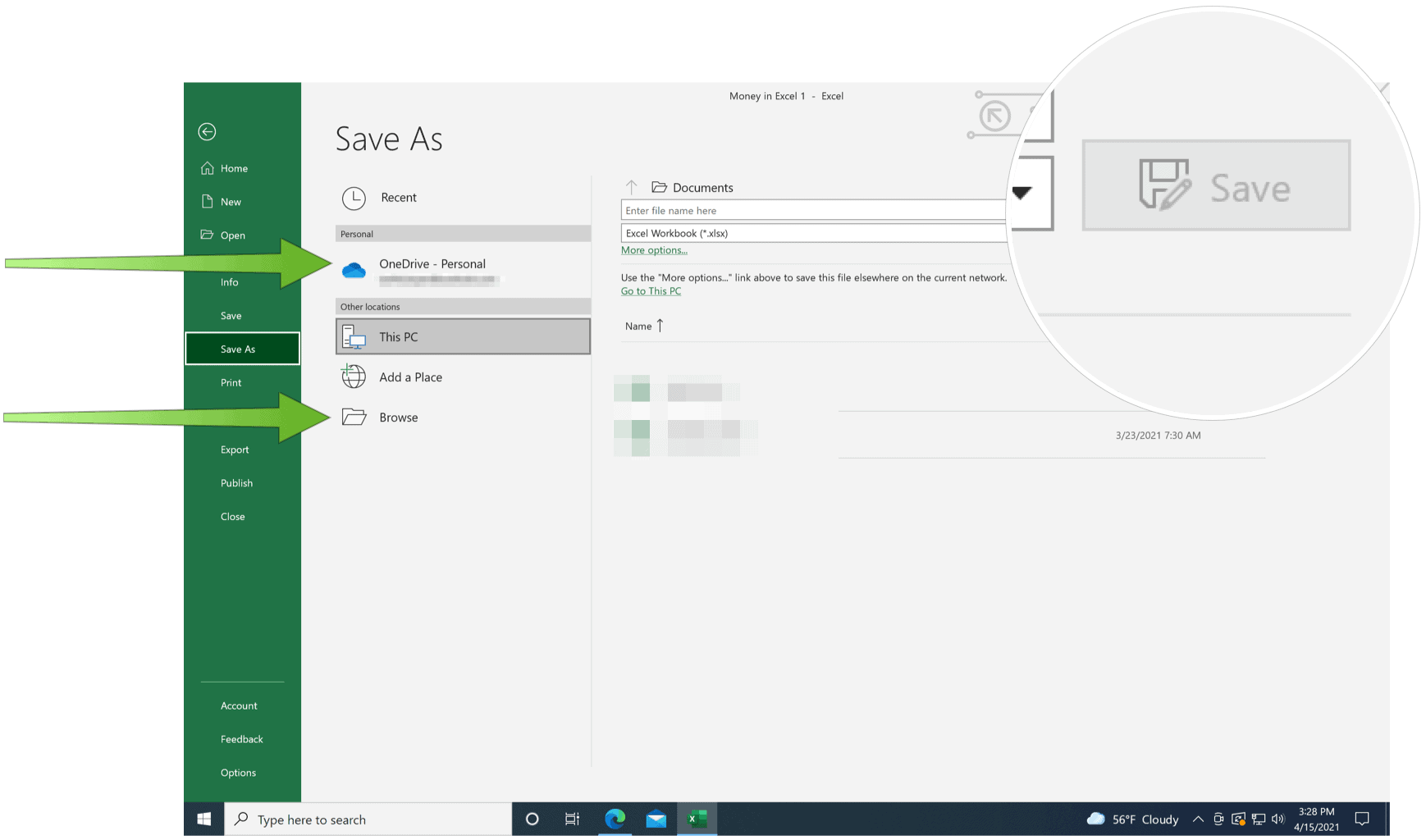
Последующие сохранения для этого файла только произойдет в указанном выше месте.
Чтобы сохранить существующий файл в новом месте:
- Поднимите документ вы хотите сэкономить.
- Выбирать Файл.
- Выбирать Сохранить как.
- Выбрать расположение куда вы хотите сохранить файл.
- Нажмите Сохранять.
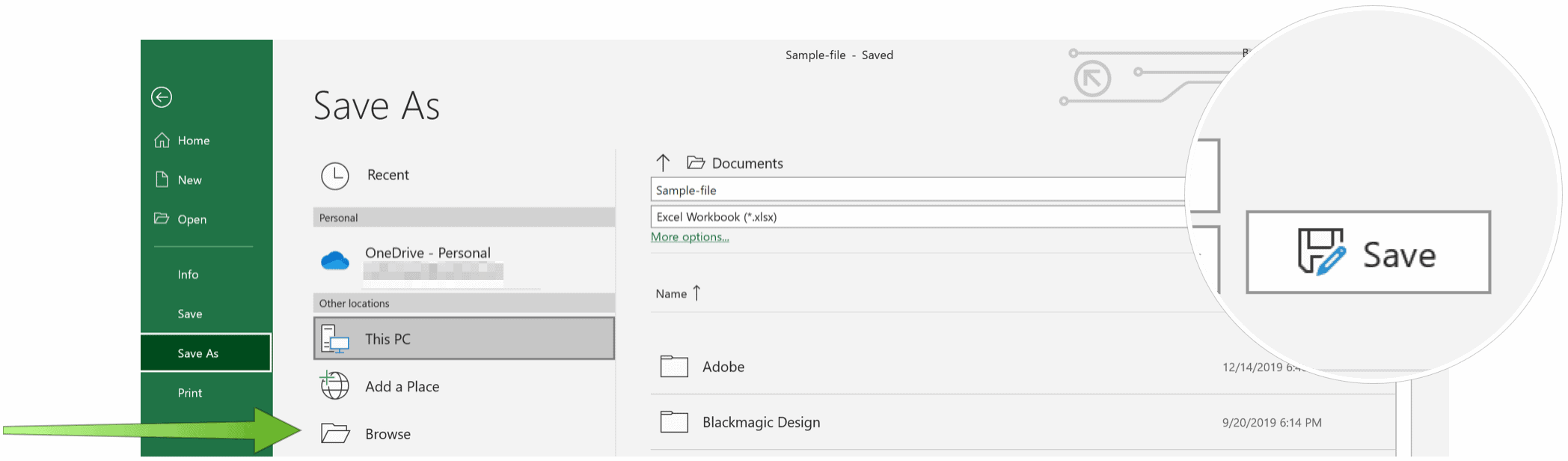
Вот как вы меняете место сохранения Microsoft Office по умолчанию в Windows 10. И не забывайте, что, начиная с Office 2016, теперь есть возможность автоматически сохранять документы.
Многое увидеть
Вы можете многое сделать с Microsoft 365, который когда-то назывался Office 365. Знаете ли вы, что в Microsoft Word можно просматривать две страницы рядом? Как насчет вставки маркеров в Microsoft Excel? Вы видели семь советов по Microsoft Outlook, которые сэкономят вам время в почтовом приложении?
Для домашнего использования пакет Microsoft 365 в настоящее время доступен в трех вариантах, включая план «Семейный», «Личный» и «Для дома и учебы». Первый стоит 100 долларов в год (или 10 долларов в месяц) и включает в себя Word, Excel, PowerPoint, OneNote и Outlook для Mac и полезен для шести пользователей. Персональная версия предназначена для одного человека и стоит 70 долларов в год или 6,99 долларов в месяц. Студенческий план — это разовая покупка на сумму 150 долларов США, в которую входят Word, Excel и PowerPoint.
Бизнес-пользователи могут выбирать из базовых, стандартных и премиальных планов по цене от 5 долларов США за пользователя в месяц.

Программы для Windows, мобильные приложения, игры - ВСЁ БЕСПЛАТНО, в нашем закрытом телеграмм канале - Подписывайтесь:)